일부 Windows 10 사용자는 열려고 할 때마다 직면하는 문제에 대해 불평합니다. Windows Defender 그들의 컴퓨터에서. 그들이 열려고 할 때마다 Windows Defender 각각의 시스템에서 Windows Defender 열리지 않고 대신 ""라는 오류 메시지가 나타납니다.이 앱은 그룹 정책에 의해 꺼져 있습니다.“. 이 두 가지 수정 사항을 따르면 즉시 문제가 해결됩니다.
수정 -1 그룹 정책 편집-
비활성화 "Windows Defender 바이러스 백신 끄기”보낸 사람 로컬 그룹 정책 편집기 이 문제를 해결해야합니다.
1. 프레스 Windows 키 + R 개시하다 운영 컴퓨터의 창.
2. 해당 실행 창에이 명령을 입력 한 다음 시작하다.
gpedit.msc

로컬 그룹 정책 편집기 창이 열립니다.
3. 때 로컬 그룹 정책 편집기 이 방식으로 왼쪽을 확장합니다.
컴퓨터 구성> 관리 템플릿> Windows 구성 요소> Windows Defender 바이러스 백신
4. 의 오른쪽에 로컬 그룹 정책 편집기 창에서 아래로 스크롤합니다.
5. 그때, 더블 클릭 의 위에 "Windows Defender 바이러스 백신 끄기“.
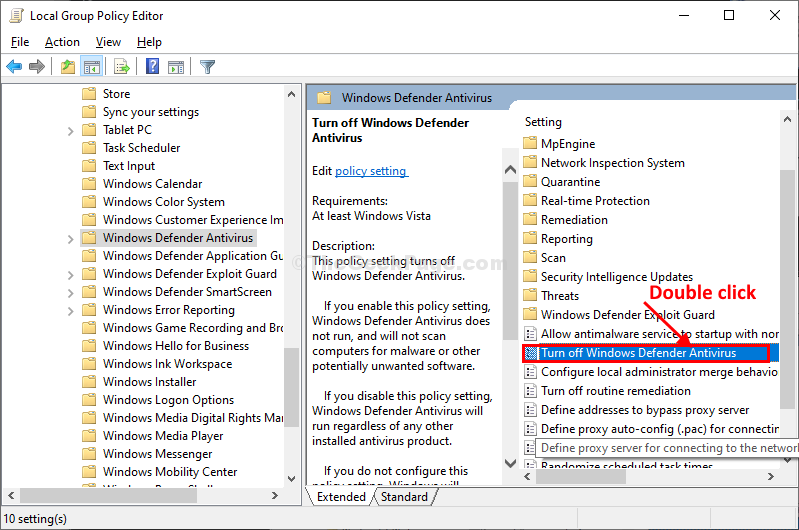
6. 에 Windows Defender 바이러스 백신 끄기 창에서“장애인”를 눌러 정책 설정을 비활성화합니다.
7. 이 모든 작업을 마치면“대다”및“확인”을 눌러 변경 사항을 컴퓨터에 저장합니다.
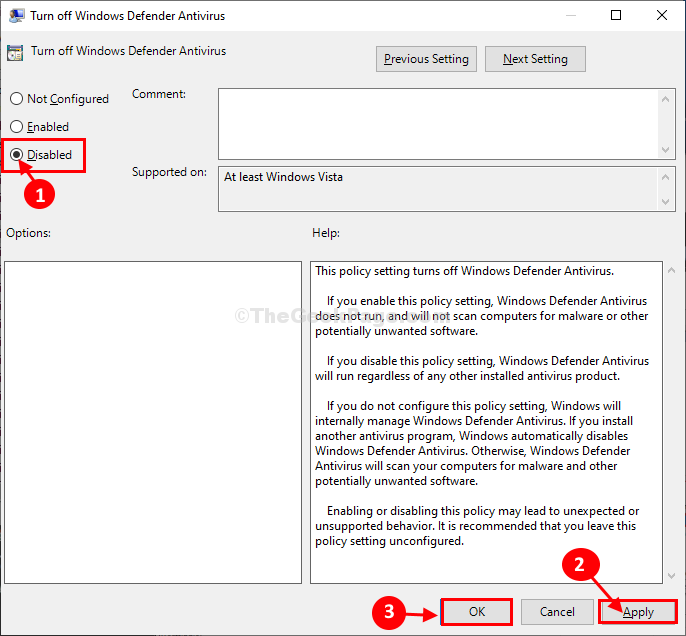
닫기 로컬 그룹 정책 편집기 창문.
재시작 변경 사항을 적용 할 수 있습니다.
컴퓨터를 재부팅 한 후 열어보십시오 Windows Defender 다시 컴퓨터에서. 문제가 지속되면 다음 수정으로 이동하십시오.
수정 -2 레지스트리 편집기 수정-
‘삭제 중DisableAntiSpyware ' 키에서 레지스트리 편집기 당신을 위해 잘 될 수 있습니다.
노트–
주요 수정을 진행하기 전에 컴퓨터에 레지스트리 백업을 만드는 것이 좋습니다. 개봉 후 레지스트리 편집기, 클릭 "파일” > “수출”을 눌러 백업을 만듭니다.
문제가 발생하면 백업을 가져 와서 레지스트리를 검색 할 수 있습니다.
1. 프레스 Windows 키 + R 개시하다 운영 컴퓨터의 창.
2. 때 운영 창이 나타나면 "regedit”를 클릭 한 다음“확인”열기 레지스트리 편집기 창문.

3. 에 레지스트리 편집기 창 왼쪽에서이 위치로 이동합니다.
컴퓨터 \ HKEY_LOCAL_MACHINE \ SOFTWARE \ Policies \ Microsoft \ Windows Defender
4. 오른쪽에 레지스트리 편집기 창에서“DisableAntiSpyware”키.
5. “DisableAntiSpyware”키를 누른 다음“지우다”을 눌러 컴퓨터에서 키를 삭제합니다.
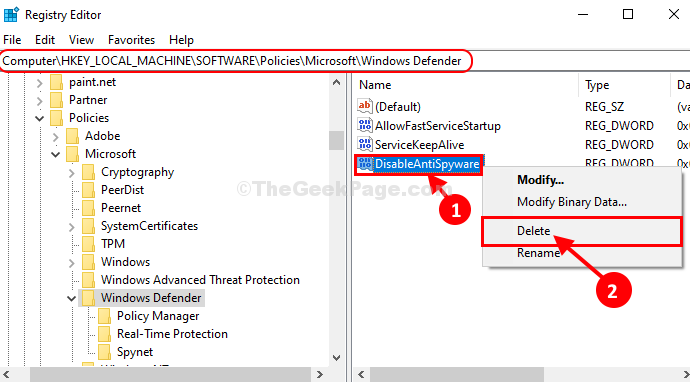
6. 클릭 "예”를 눌러 삭제 프로세스를 확인합니다.

키를 삭제 한 후에는 레지스트리 편집기 창문.
재부팅 변경 사항을 저장합니다.
컴퓨터를 재부팅 한 후 열어보십시오. Windows Defender 컴퓨터에서. 더 이상 문제없이 열릴 것입니다.
문제가 해결되어야합니다.


